 Loading...
Loading...#
- 246E7QDSW/61
- 246E7QDSW/69
- 246E7QDSW/70
- 246E7QDSW/71
- 246E7QDSW/74
- 246E7QDSW/893
- 246E7QSW
- 246E83
- 246E8FJA
- 246E8FJAB/692
- 246E8FJAB/71
- 246E8FJS
- 246E8QDSB/2735
- 246E9
- 246E9QDSB7
- 246E9QDSB/002
- 246E9QDSB/01
- 246E9QDSB/272
- 246E9QDSB/5633
- 246E9QDSB/612
- 246E9QDSB/69
- 246E9QDSB/71
- 246E9QDSB/73
- 246E9QDSB/74
- 246E9QDSB/75
- 246E9QDSB/89
- 246E9QHSW/5633
- 246E9QHSW/61
- 246E9QHSW/73
- 246E9QHSW/89
- 246E9QJAB7
- 246E9QJAB/002
- 246E9QJAB/01
- 246E9QJAB/563
- 246E9QJAB/69
- 246E9QJAB/75
- 246E9QJAB/89
- 246E9QJAB/94
- 246E9QSB4
- 246E9QSB/002
- 246E9QSB/01
- 246EL226
- 246EL2SB3
- 246EL2SB/00
- 246EL2SB/75
- 246EL2SBH3
- 246EL2SBH-00
- 246EL2SBH-27
- 246EL2SBH/69
- 246EL2SBH/75
- 246V527
- 246V5LAB3
- 246V5LAB/005
- 246V5LAB/01
- 246V5LAB/75
- 246V5LDSB8
- 246V5LDSB/002
- 246V5LDSB/0123
- 246V5LDSB/69
- 246V5LHAB13
- 246V5LHAB/0027
- 246V5LHAB/0123
- 246V5LHAB/27
- 246V5LHAB/69
- 246V5LHAB/71
- 246V5LHAB/73
- 246V5LHAB/75
- 246V5LHAB/8922
- 246V5LSB7
- 246V5LSB/003
- 246V5LSB/0125
- 246V5LSB/752
- 246V5LSB/93
- 246V5LSBG/93
- 247435WP
- 247E3L34
- 247E3LH
- 247E3LHSU3
- 247E3LHSU-005
- 247E3LHSU/01
- 247E3LHSU22
- 247E3LHSU2/00
- 247E3LHSU2/01
- 247E3LHSU2/25
- 247E3LHSU/25
- 247E3LHSU2/69
- 247E3LHSU-272
- 247E3LHSU2/73
- 247E3LHSU2/75
- 247E3LHSU/692
- 247E3LHSU/732
- 247E3LHSU/752
- 247E3LHSU/93
- 247E3LHSU/96
- 247E3LPH
- 247E3LPHSU3
- 247E3LPHSU/004
- 247E3LPHSU/01
- 247E3LPHSU/272
- 247E3LPHSU/692
 Loading...
Loading... Loading...
Loading...Nothing found
246V5
User Manual
37 pgs4.62 Mb0
User Manual
1 pgs7.59 Mb0
User Manual
32 pgs3.02 Mb0
User Manual
37 pgs4.69 Mb0
User Manual [ar]
37 pgs4.9 Mb0
User Manual [bg]
40 pgs4.78 Mb0
User Manual [bs]
37 pgs4.75 Mb0
User Manual [da]
37 pgs4.69 Mb0
User Manual [el]
40 pgs4.76 Mb0
User Manual [es]
39 pgs4.82 Mb0
User Manual [fi]
37 pgs5.34 Mb0
User Manual [hr]
37 pgs4.74 Mb0
User Manual [hu]
37 pgs4.85 Mb0
User Manual [id]
37 pgs4.68 Mb0
User Manual [nl]
38 pgs4.69 Mb0
User Manual [no]
37 pgs4.69 Mb0
User Manual [pl]
37 pgs4.74 Mb0
User Manual [pt]
37 pgs4.69 Mb0
User Manual [ro]
37 pgs4.74 Mb0
User Manual [sk]
37 pgs4.74 Mb0
User Manual [sl]
37 pgs4.74 Mb0
User Manual [sv]
37 pgs4.68 Mb0
User Manual [th]
37 pgs4.81 Mb0
User Manual [tr]
37 pgs4.73 Mb0
User Manual [uk]
40 pgs4.78 Mb0
User Manual [vi]
39 pgs4.78 Mb0
User Manual [zh]
37 pgs4.96 Mb0
Table of contents
 Loading...
Loading...Specifications and Main Features
Frequently Asked Questions
User Manual

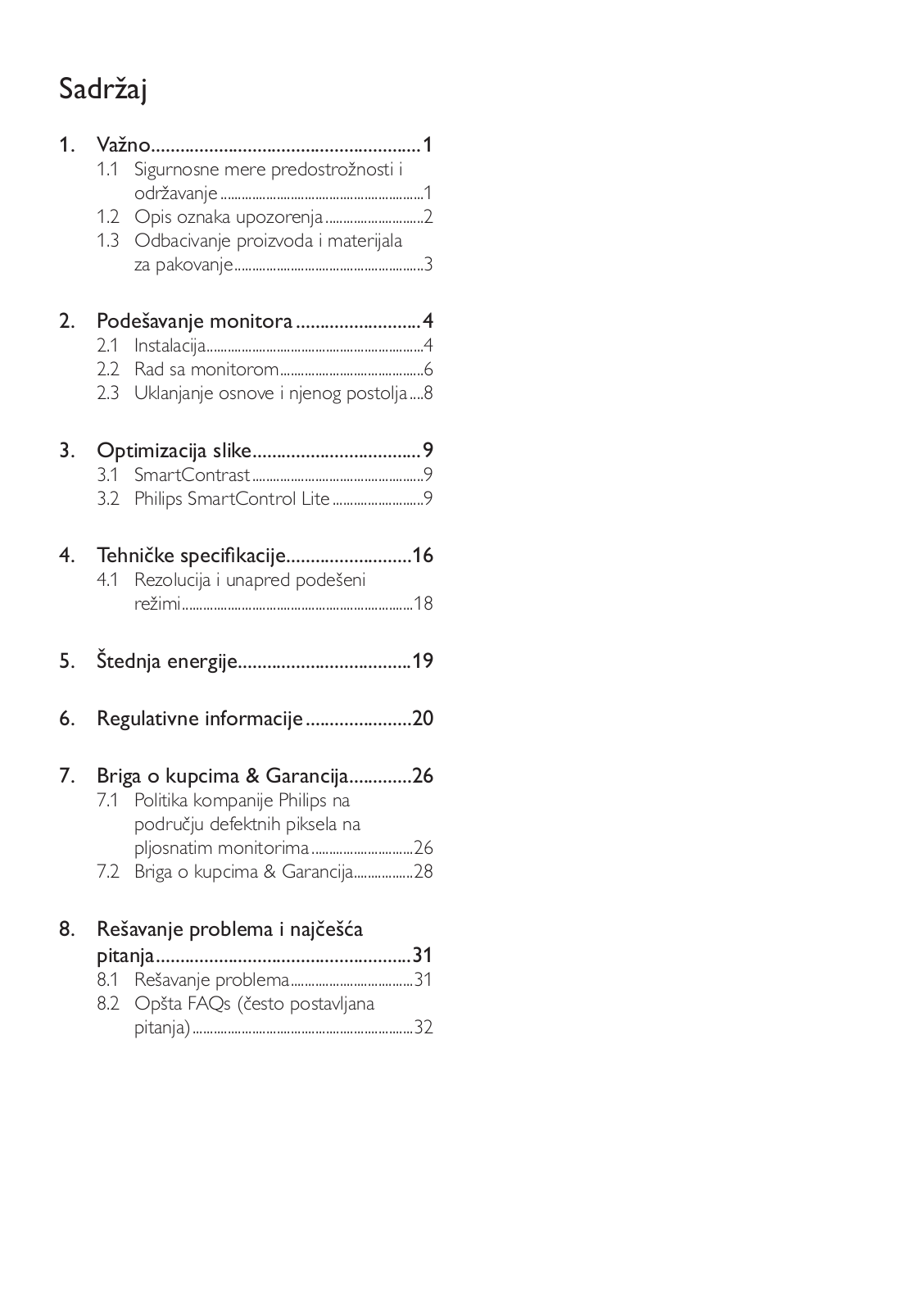
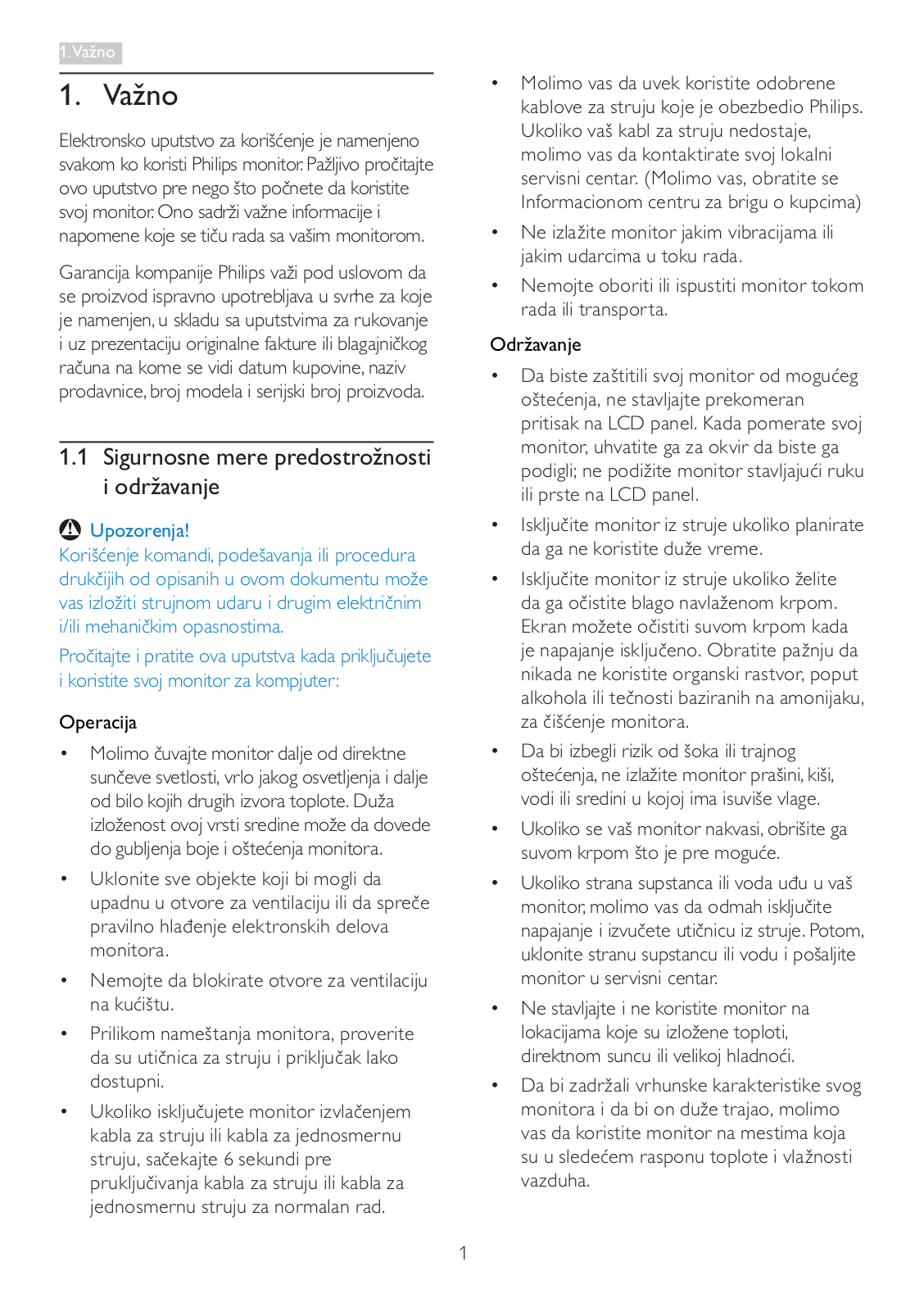
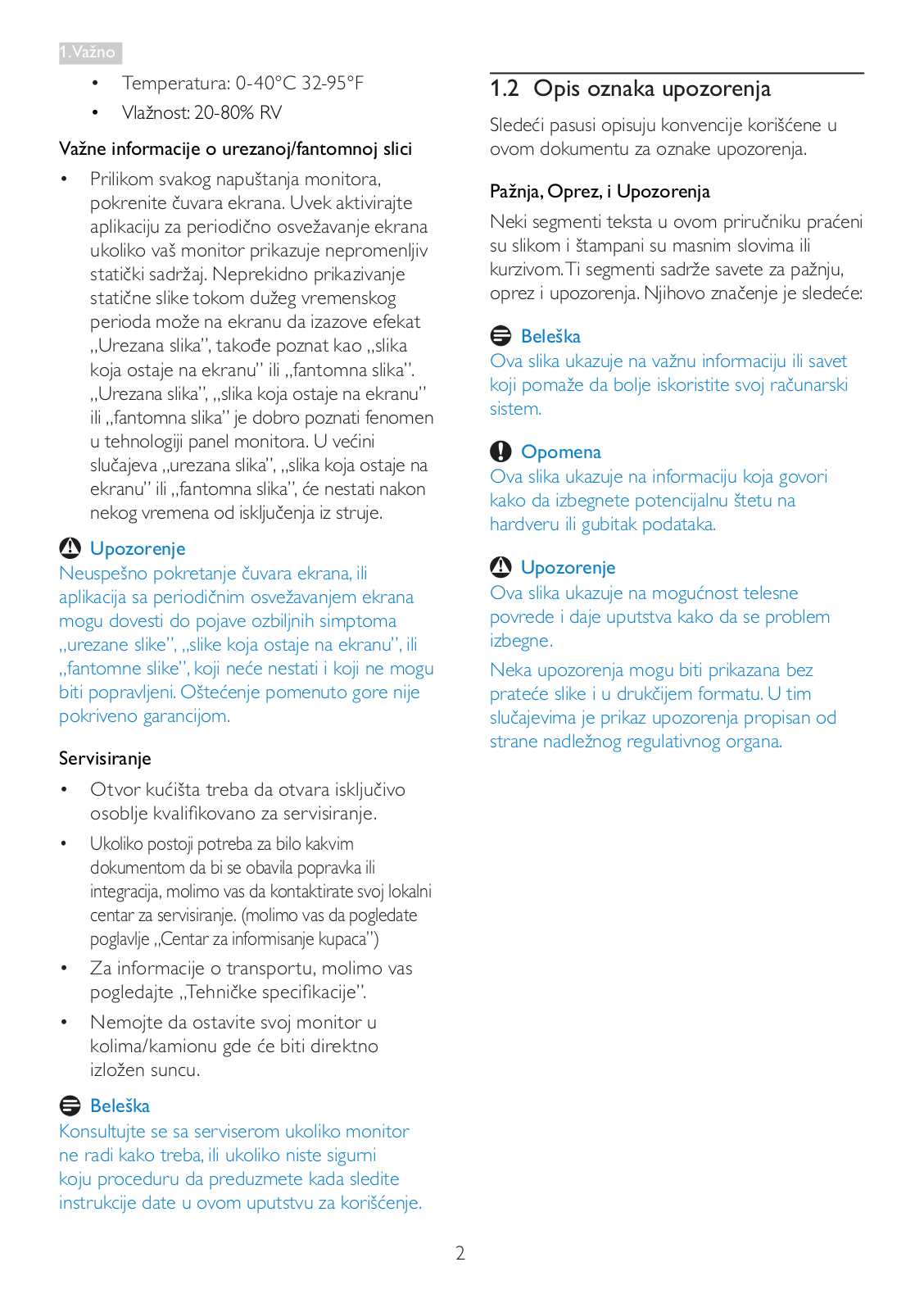
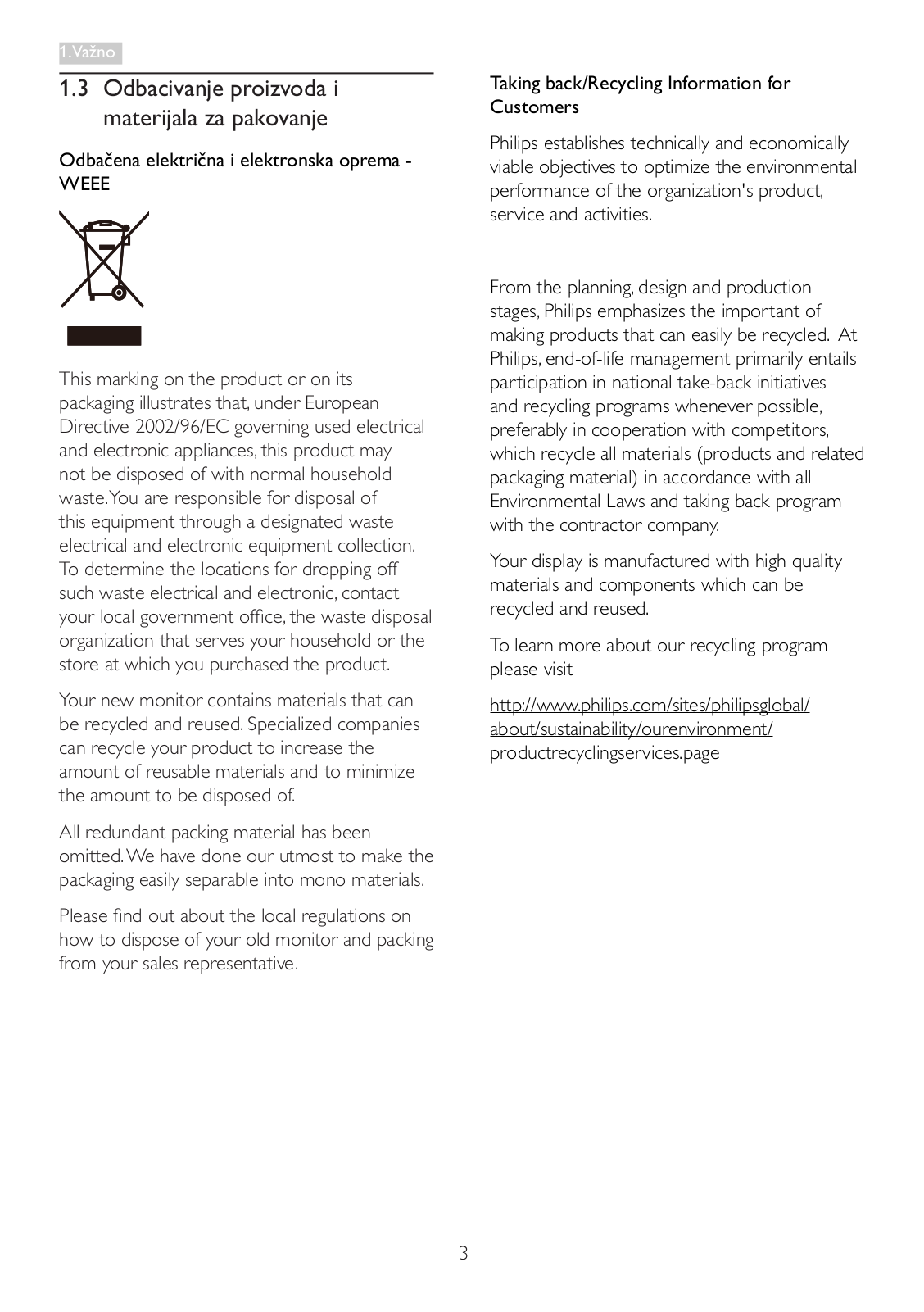
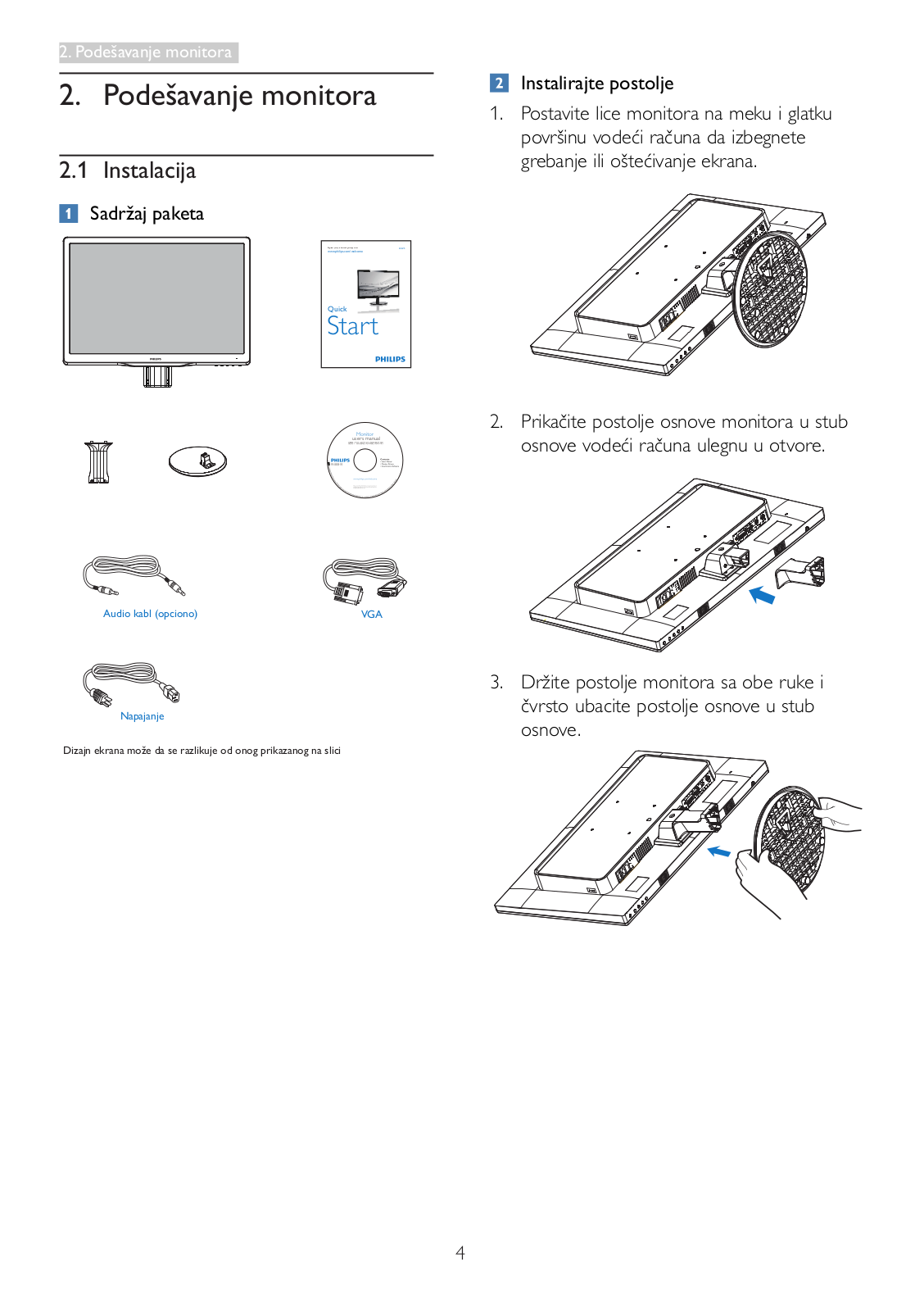
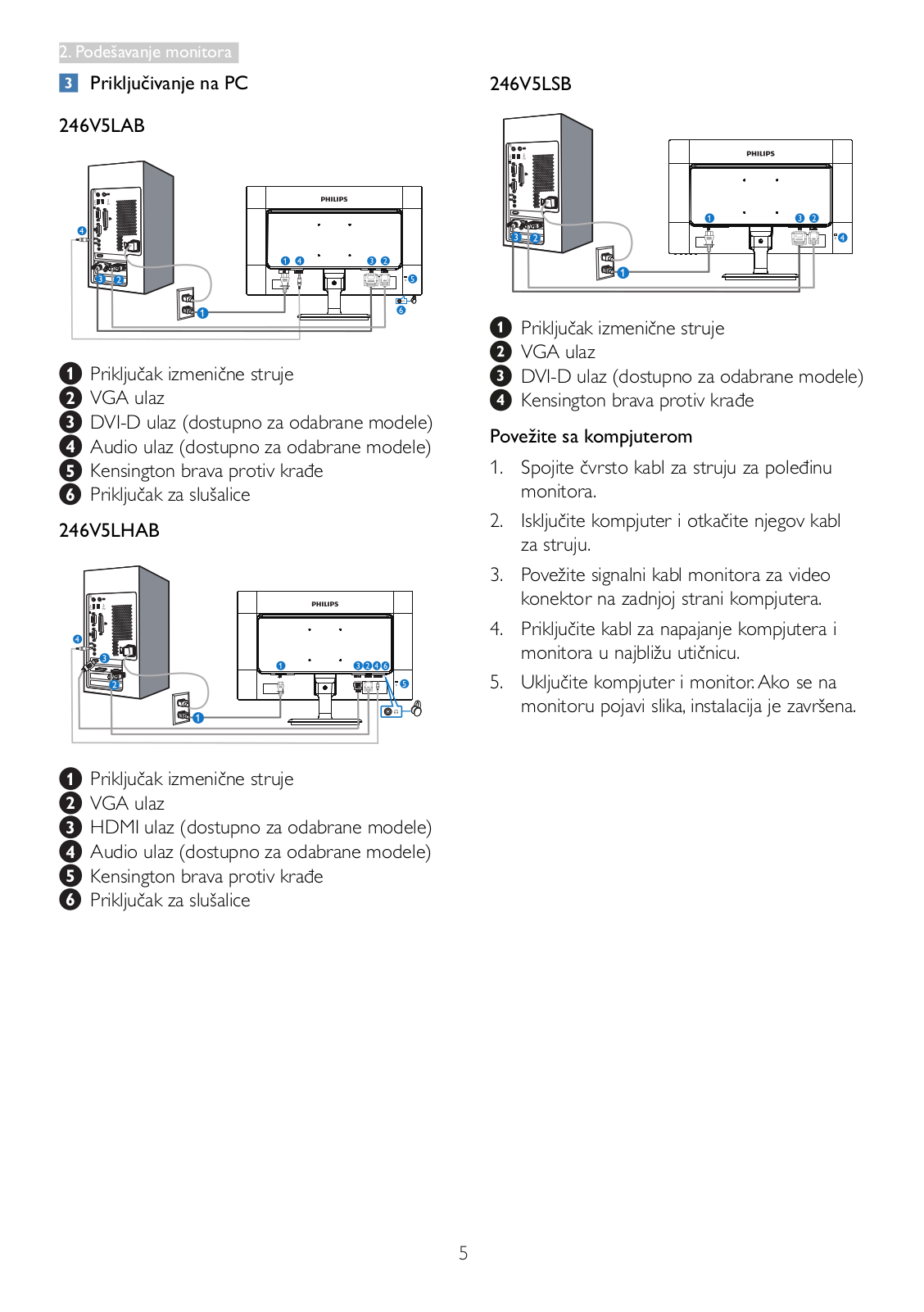
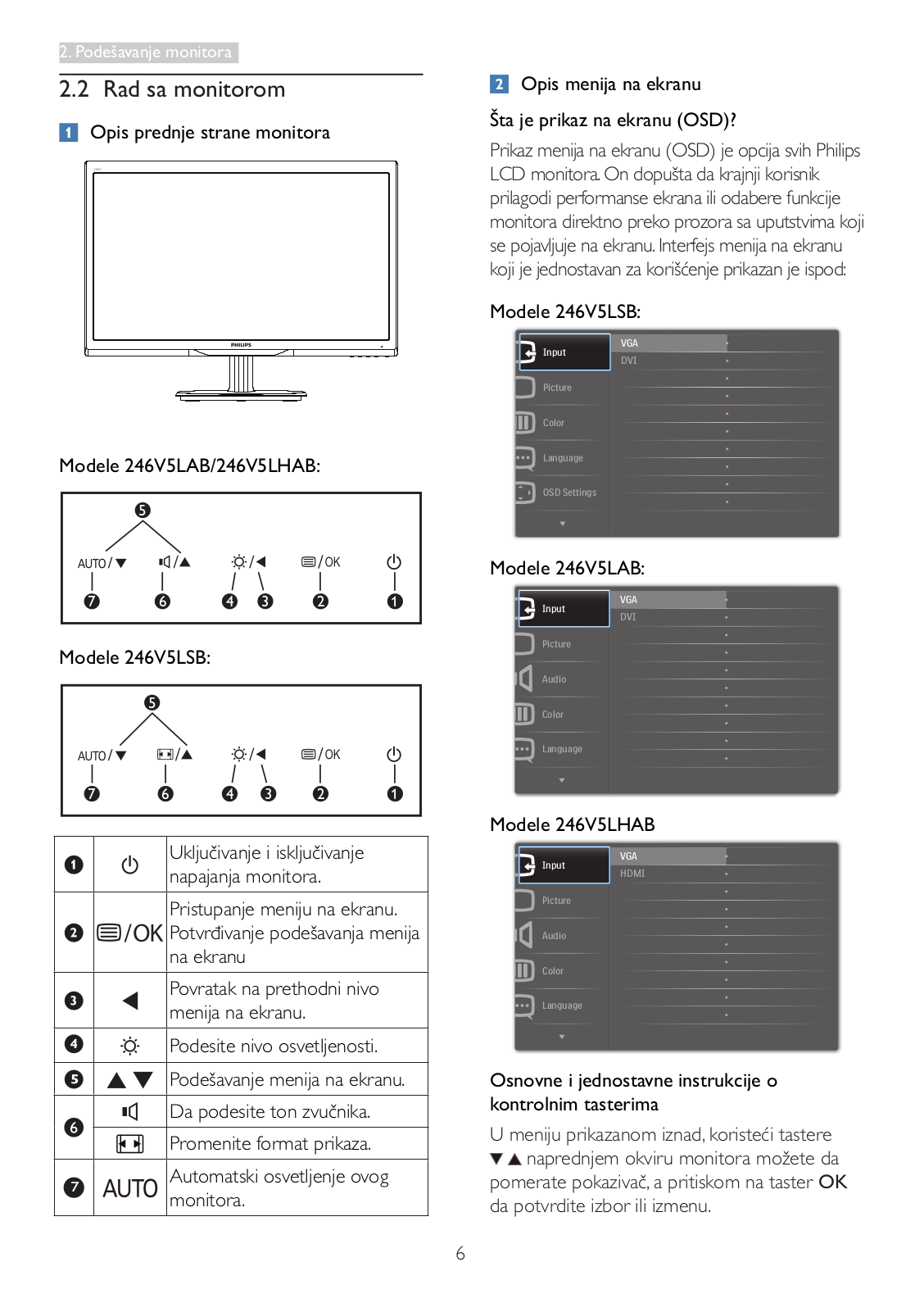

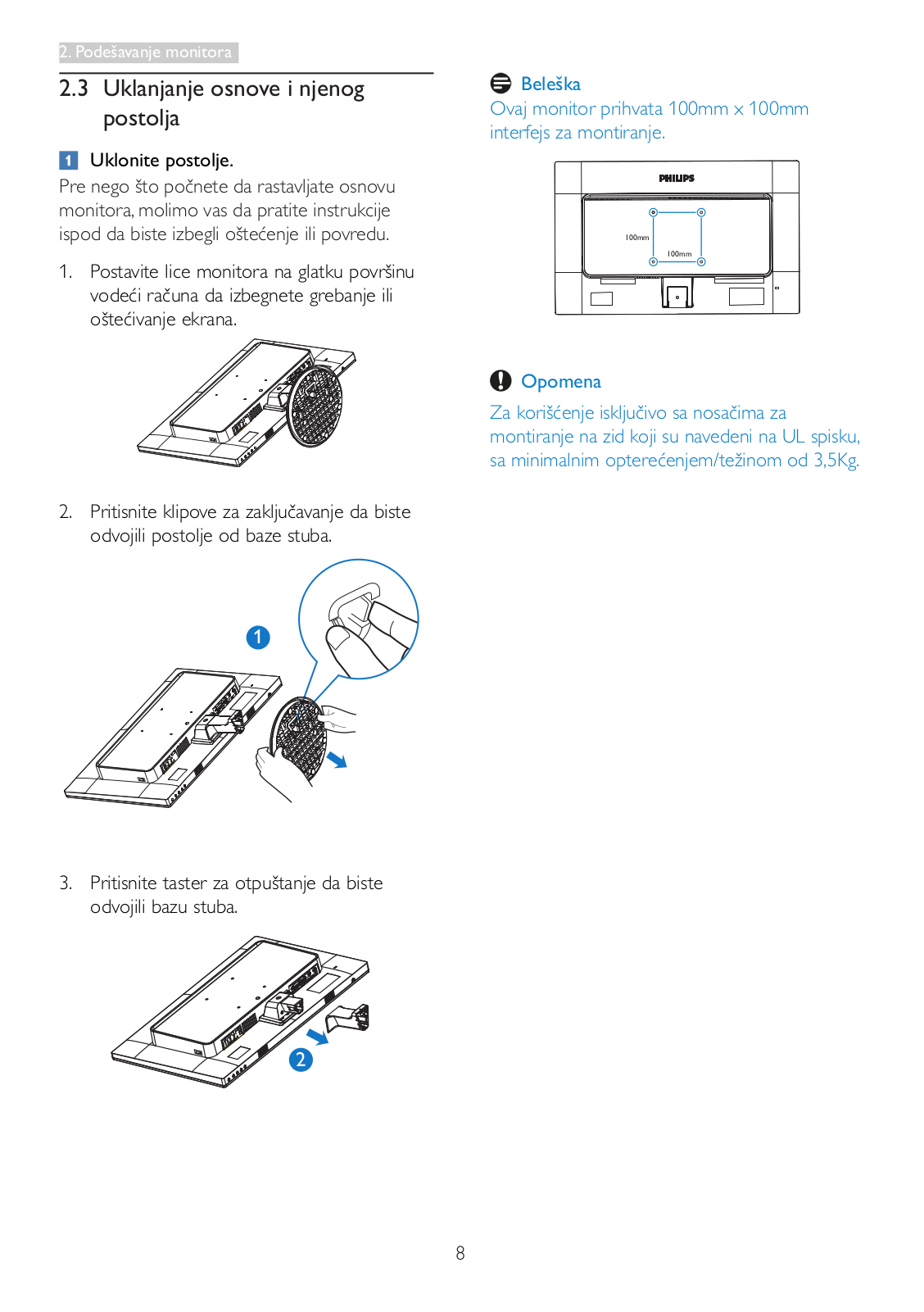
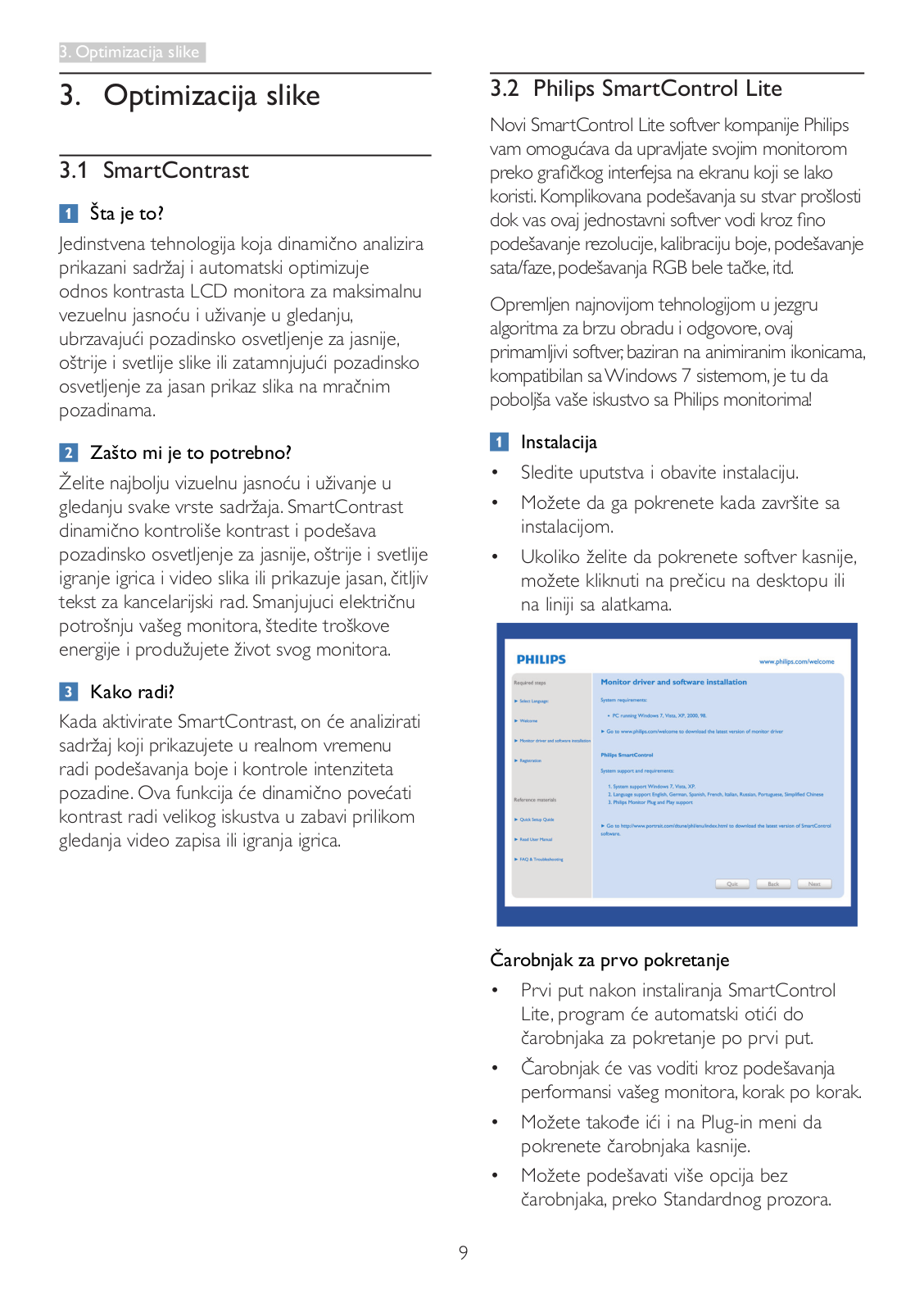
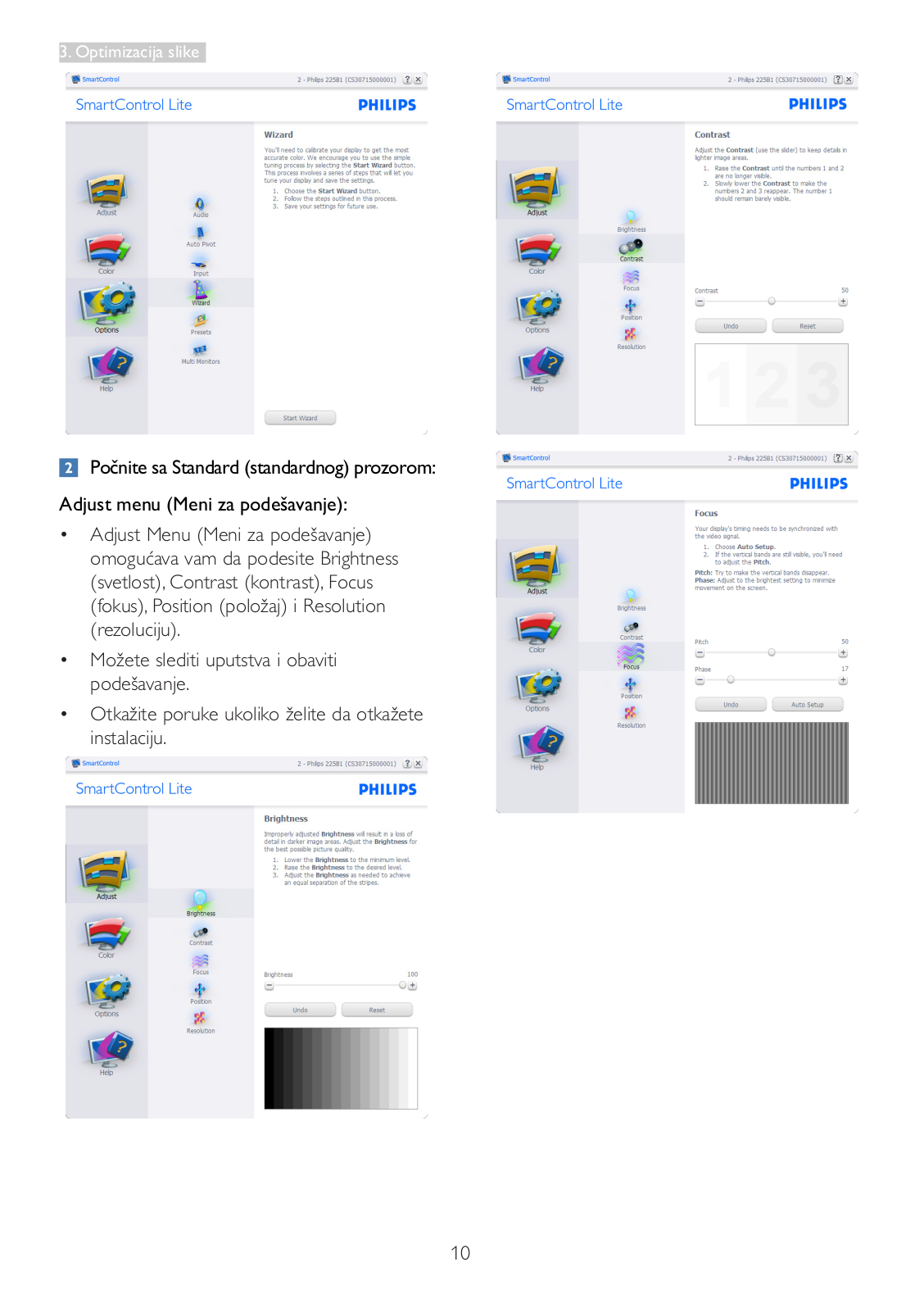

























 Loading...
Loading...+ hidden pages